مع أجهزة تخزين USB ، سواء كانت محركات أقراص صلبة خارجية أو محركات أقراص USB ، فهي سهلة الاستخدام للغاية لأنها عادة ما تكون مسألة ربطها ويمكننا البدء في استخدامها. ومع ذلك ، هناك أوقات تسبب فيها مشاكل وبعد توصيلها بالكمبيوتر ، لا يتعرف الكمبيوتر عليها. في هذه المقالة سنخبرك بما يمكنك القيام به إذا رأيت نفسك في هذا الموقف ، و بعد توصيل قرص خارجي أو محرك أقراص USB لا يتعرف عليه جهاز الكمبيوتر .
هناك شيء واحد يجب وضعه في الاعتبار ، وهو أن هناك دائمًا احتمال تلف الجهاز ، وفي هذه الحالة قد لا يكون من الممكن استخدامه مرة أخرى. ومع ذلك ، يمكن أن تكون هناك أسباب أخرى تتسبب في عدم تعرف الكمبيوتر عليه ، مثل وجود مشاكل في جدول الأقسام ، أو نظام الملفات غير صحيح ، أو مشكلة في برنامج التشغيل أو حتى تلف منفذ USB. هذه هي الحالات التي سنتناولها في هذه المقالة.

هل يعمل منفذ USB؟ تأكد من تشغيل الجهاز
أحد الأسباب المحتملة ، الأكثر وضوحًا ، هو أن منفذ USB لا يعمل (على كل من الكمبيوتر الشخصي والجهاز نفسه). لهذا السبب ، فإنه يتحقق من تشغيل الجهاز ، ولهذا السبب فإن معظم الأقراص الخارجية ومحركات أقراص USB USB لديها مؤشر LED للحالة .

إذا كان لديك ولم يتم تشغيله ، فقد لا يعمل منفذ USB أو الكبل للأقراص الخارجية بشكل جيد ، لذلك يوصى بتجربة منافذ USB مختلفة أخرى وتغيير الكابل إن أمكن.
تحقق من ظهور القرص في Windows
إذا أضاء مؤشر LED ، فأنت تعلم على الأقل أنه يحصل على طاقة ، ومن ثم تكون المشكلة متعلقة بالبرمجيات أكثر من ارتباطها بالأجهزة. للتحقق من ذلك ، انتقل إلى مدير القرص في Windows (انقر بزر الماوس الأيمن على زر ابدأ -> إدارة الأقراص) وتحقق من ظهور الجهاز في الأعلى.
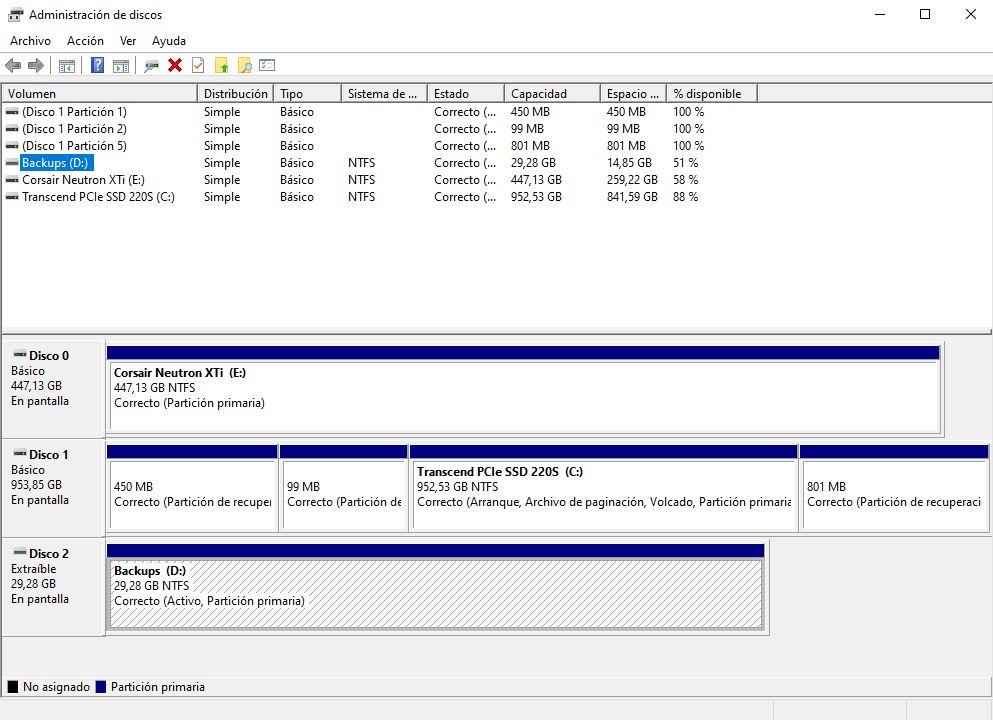
الشيء المهم هنا هو أنه يظهر في الأعلى ؛ أنه لا يخرج في الأسفل أو أنه يخرج باللون الأسود لديه حل سهل ، ولكن الحقيقة هي أنه إذا ظهر في الأعلى ، فإن Windows يكتشفه جيدًا. إذا لم يتعرف جهاز الكمبيوتر الخاص بك على جهاز USB ولم يظهر في الأعلى ، فانتقل إلى النقطة التالية في هذا البرنامج التعليمي. إذا ظهر الجهاز ، فانتقل إلى القسم التالي.
تحقق من صحة برامج التشغيل
إذا لم يكتشف الكمبيوتر جهاز USB ولم يظهر في Disk Manager أيضًا ، فمن المحتمل أن يكون لديك مشكلة في برنامج التشغيل. قم بالوصول إلى إدارة الأجهزة (انقر بزر الماوس الأيمن على زر ابدأ -> إدارة الأجهزة) وابحث عنه في قسم "محركات الأقراص".
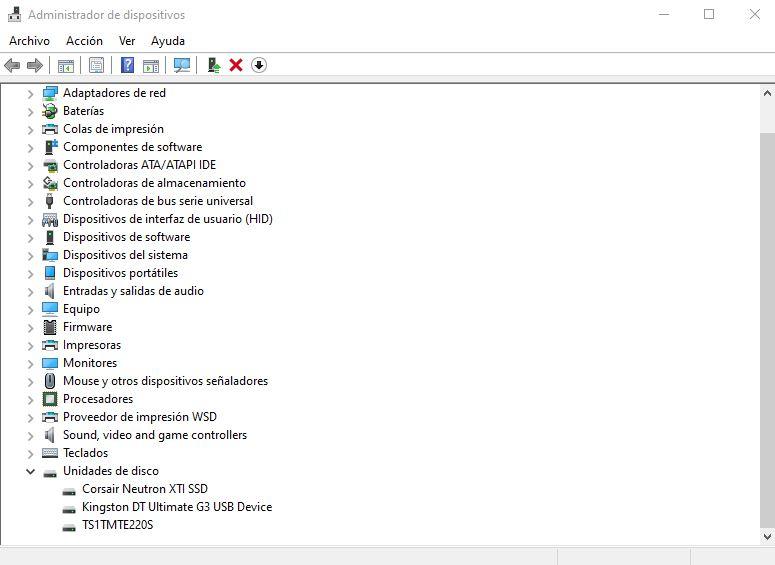
إذا كانت هناك مشكلة ، سيظهر محرك أقراص تخزين USB الخاص بك مع رمز تعجب أصفر بجوار اسمه ، مما يشير إلى وجود مشكلة في برنامج التشغيل. في هذه الحالة ، انقر بزر الماوس الأيمن على اسمه وحدد خصائص. في النافذة التي تظهر ، ضمن قسم "حالة الجهاز" ، ستظهر لك المعلومات المقابلة للمشكلة. يمكن أن تكون هناك العديد من الحالات التي تجدها هنا ، ونوصي بالبحث عن الخطأ على الإنترنت.
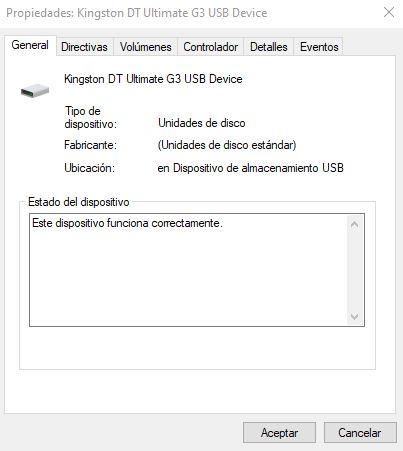
إذا لم يفلح ذلك ، فيمكنك دائمًا محاولة تحديث برنامج التشغيل. للقيام بذلك ، ما عليك سوى النقر بزر الماوس الأيمن على اسم الجهاز وتحديد خيار "تحديث برنامج التشغيل" حتى يقوم Windows بذلك تلقائيًا.
كمحاولة أخيرة إذا لم يعمل ما سبق ، يمكنك النقر بزر الماوس الأيمن على محرك الأقراص وتحديد "إلغاء تثبيت الجهاز". ثم افصله عن منفذ USB ، وانتظر بضع ثوان وأعد توصيله ؛ سيقوم نظام التشغيل بتثبيت برامج التشغيل المقابلة مرة أخرى.
قم بإنشاء وحدة تخزين قرص جديدة
إذا ظهر محرك الأقراص في الجزء العلوي ولكن ليس في الأسفل ، أو في الأسفل ، في Disk Manager ، فمن المحتمل أنه لم يكن لديك وحدات تخزين تم إنشاؤها أو أن لديهم جدول أقسام خاطئ. قد يكون لديهم أيضًا نظام ملفات خاطئ (على سبيل المثال ، محرك أقراص مهيأ في AFP على ملف تفاح ماك لن يتم التعرف عليها في Windows).
في مثل هذه الحالات ، يمكنك النقر بزر الماوس الأيمن فوق محرك الأقراص وتحديد خيار "حذف وحدة التخزين" ، ولكن لاحظ أن القيام بذلك سيؤدي إلى إزالة كافة المعلومات الموجودة على القرص الخارجي أو محرك أقراص USB الذي لم يتعرف عليه جهاز الكمبيوتر.
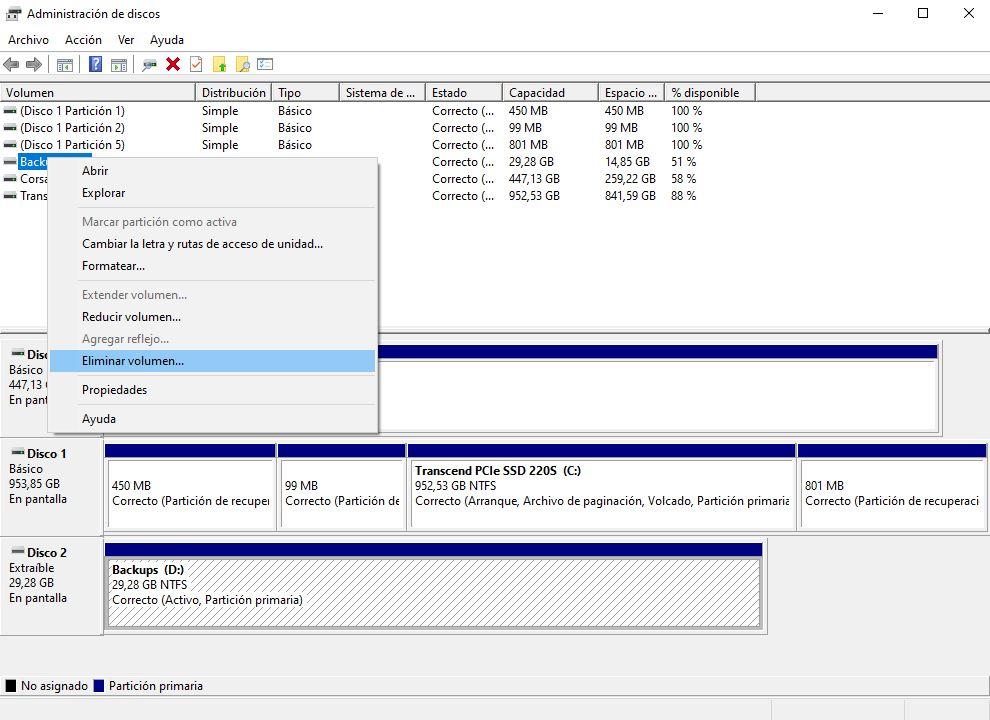
بمجرد القيام بذلك ، يجب أن تظهر الوحدة بالفعل في الأسفل باللون الأسود. إذا كان الأمر كذلك ، فما عليك سوى النقر بزر الماوس الأيمن على تلك المنطقة السوداء واختيار "New Simple Volume…". اتبع المعالج وستقوم بإنشاء وحدة تخزين جديدة ستعمل بالفعل بشكل مثالي.
تهيئة القرص
إذا كان كل شيء يعمل بشكل جيد في Disk Manager ولكن جهاز الكمبيوتر الخاص بك لا يزال لا يتعرف على محرك أقراص USB الخاص بك ، فقد يكون عليك فقط تهيئته. بالفعل من نفس مدير الأقراص فقط انقر بزر الماوس الأيمن على محرك الأقراص في الجزء العلوي وحدد الخيار "تنسيق ...". في العديد من المناسبات ببساطة عن طريق تنسيق محرك الأقراص ، سوف يتعرف عليه الكمبيوتر بالفعل.